Cara Menggunakan Ciri Pengambilan Nota Edge di Windows 10
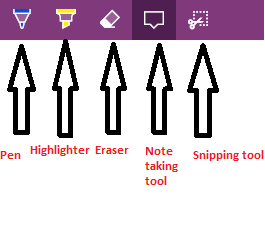
- 1548
- 208
- Dana Hammes
Penyemak Imbas Microsoft Edge adalah penyemak imbas dengan banyak ciri yang sejuk. Salah satu daripada mereka adalah ciri nota web, yang membolehkan pengguna menulis pada tetingkap pelayar yang dibuka semasa, menyerlahkannya dan simpannya. Doodle seperti keupayaan adalah perkara yang menarik dan juga untuk penyemak imbas. Sekiranya pada skrin sentuh di telefon atau PC, anda hanya boleh menulis dengan jari anda, sementara di peranti lain, anda boleh menggunakan tetikus anda untuk menarik angka dan menulis apa -apa.
Cara Menggunakan Ciri Pengambilan Nota Pelayar Edge
Pertama sekali pelayar Open Edge dan buka mana -mana laman web yang anda mahu anotasi. Klik pada ikon Nota di sebelah kanan atas seperti yang ditunjukkan di bawah.

Sekarang, bar teratas akan berubah dan satu set beberapa menu akan muncul.
Alat 1 (pen) - Mula menulis di mana sahaja di laman web. Pen akan didayakan di nota web secara lalai.
Klik pada Ikon Pen (ikon paling kiri) seperti yang ditunjukkan di bawah PIC (dikelilingi di Dataran Merah).
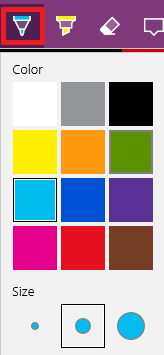
Satu set pilihan penyesuaian muncul. Anda boleh memilih warna serta anda boleh memilih ketebalan penulisan.
Alat no.2 (penyapu) - Klik pada ikon kedua di sebelah kanan pen dan sekarang anda boleh menyerlahkan di mana sahaja di laman web.
Alat 3 (pemadam) - Klik pada pemadam dan sekarang anda boleh mengklik angka yang ditarik oleh pen dan akan hilang. Tiada Ctrl+Z berlaku di sini. Hanya pemadam ini akan membatalkan perubahan.
Alat 4 (tambahkan nota yang ditaip) - Semasa mengklik ini, tetingkap nota akan muncul yang boleh anda letakkan di mana sahaja di halaman dan isi dengan sebarang nota dan simpannya.
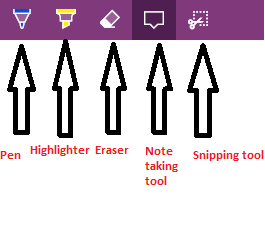
Berikut adalah tangkapan skrin laman web yang saya edit menggunakan alat ini,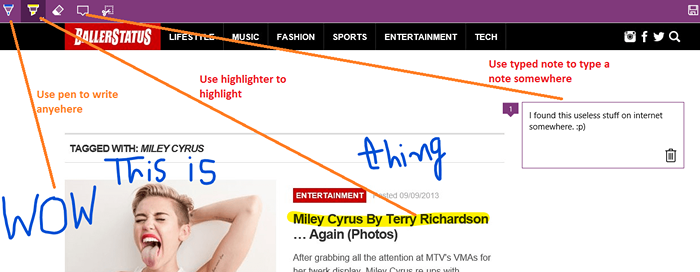
Sekarang, setelah anda selesai, anda boleh menyimpan laman web yang diedit dengan mengklik ikon simpan di bahagian atas kanan seperti yang ditunjukkan di bawah.
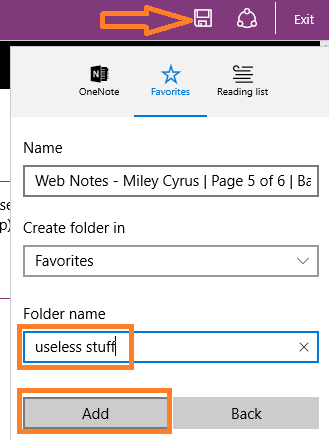
Anda juga boleh membuat folder baru jika anda tidak mahu menyimpan laman web ini di folder kegemaran lalai.
Anda juga boleh mengklik ikon kongsi dan hantar ke OneNote atau mel. Jika anda memasang aplikasi Windows Facebook atau Twitter, anda juga boleh berkongsi halaman yang diedit ini di Rangkaian Sosial.

Akhirnya, klik keluar untuk akhirnya keluar dari mod edit.
Sekarang, jika anda ingin melihat halaman yang diedit anda lagi. Cukup klik pada tiga menu baris mendatar di bahagian atas kanan yang dinamakan sebagai senarai bacaan seperti yang ditunjukkan dalam gambar di bawah.
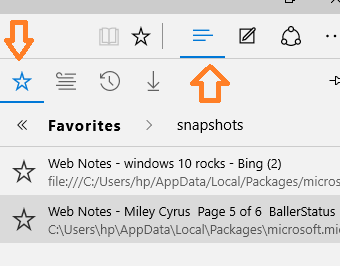
Cukup klik pada nota web yang ingin anda akses.
NOTA - Nota web yang disimpan dalam format imej.
- « Cara membuat titik pemulihan di Windows 10 langkah demi langkah panduan
- Cara Menambah Muat Turun & Rangkaian Untuk Memulakan Menu Di Windows 11/10 »

